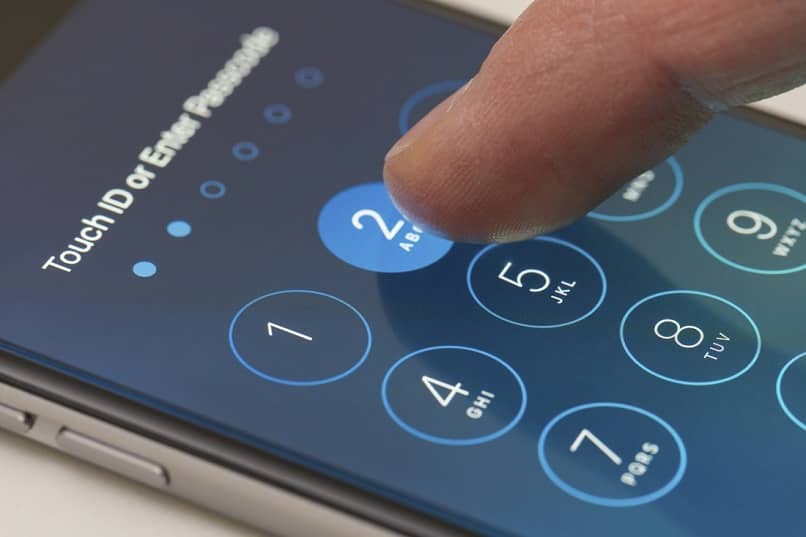
Se você deseja proteger seu dispositivo móvel, a opção mais fácil é definir uma senha. Por esse motivo, a seguir mostramos como bloquear a tela do seu iPhone ou Android. Neste post mostraremos com passos bem detalhados como você pode cuidar da segurança do seu celular de forma prática e eficiente.
Como bloquear a tela do seu smartphone Android com uma senha
Você gostaria de bloquear ou desbloquear a tela do Android, pois este processo é muito simples, no entanto, algumas etapas podem mudar dependendo do marca do seu telefone. Isso ocorre porque muitos fabricantes costumam adicionar sua própria camada de personalização para dispositivos que usam Android.
Portanto, procure a marca do seu celular abaixo e siga os passos correspondentes; mas certifique-se de ler o primeiro parágrafo do primeiro subtítulo.
Android puro
Alguns celulares de certas empresas não usam uma camada de personalização, mas sim uma versão do sistema operacional sem add-ons, que é conhecido como Android puro. Além disso, o Google Pixel usa esta versão. Portanto, siga estas etapas para definir uma senha:
- Vamos para Configurações do sistema, Clique em Segurança e localização, selecione a opção Bloqueio de tela e finalmente, pressione Senha e defina o código que irá desbloquear seu celular.
Xiaomi
A camada de personalização desses telefones é chamada MIUI. Siga estas etapas para definir uma senha em seu celular:
- Abra o aplicativo Contexto, Clique em Senhas e segurançae selecione a opção Senha e então escolher novamente Senha.
- Por fim, configure o código alfanumérico que você usará para desbloquear o celular.
Samsung
Samsung One IU é a camada de personalização da empresa sul-coreana; siga estas etapas para definir uma senha em seu celular:
- Entre no aplicativo Definições, Clique em Tela de bloqueio, Escolher Tipo de bloqueio de tela e então clique na opção Senha.
- Defina o código de desbloqueio e clique em Aceitar.
Huawei
EMUI é o nome da camada de personalização dos telefones Huawei. Siga estas etapas para definir uma senha em seu celular:
- Vamos para Definições, Aperte Segurança e privacidade, em breve Senha de bloqueio de tela.
- Escolher Defina uma senha e defina o código de desbloqueio.
OnePlus
Oxygen OS é a camada de personalização desses celulares; Siga estas etapas para definir uma senha em seu celular.
- Entrar para Contexto, em breve Segurança e tela de bloqueio, mais tarde Bloqueio de tela e pressione Digite seu PIN ou senha.
- Então selecione Senha e defina o código de desbloqueio.
Embora tentemos cobrir todas as variantes, existem muitas outras camadas de personalização. Se o seu celular não estiver nesta lista, você pode usar o mecanismo de busca interno que possui as configurações.
Como bloquear a tela do seu smartphone iPhone com senha
A realização deste processo é muito simples, só que alguns passos mudam dependendo da versão do celular. Para modelos com Touch ID, siga estas etapas:
- Vamos para Definições, Clique em ID e código de toquee selecione a opção Código de Ativação e, em seguida, insira sua nova senha numérica.
Deve-se observar que, com esses celulares, você também pode usar sua impressão digital para desbloqueá-lo. É um método mais seguro e rápido. Se você quiser usar, basta pressionar a opção Adicionar pegada ao invés de Código de Ativação e siga os passos descritos na tela do seu celular para finalizar a configuração da sua impressão digital.
Para modelos mais novos (iPhone X ou posterior) e / ou você pode adicionar e configurar o ID Facial 2 (desbloqueio de reconhecimento facial), siga estas etapas para definir uma senha:
- Abra o aplicativo Definiçõese clique em ID facial e código, então selecione Código de Ativação e digite sua nova senha de 6 dígitos.
- Se você deseja adicionar um código de 4 dígitos, números ilimitados ou contendo números e letras, pressione a opção opções
de código.
Esses dispositivos possuem um sistema de reconhecimento facial avançado que pode ser usado para desbloquear seu celular. Desta forma, o seu telefone só será desbloqueado quando reconhecer o seu rosto e não o de outra pessoa, por isso é muito mais seguro do que um código.

Se você deseja configurar esta opção, basta voltar para a opção ID facial e código e toque em Configurar o Face IDe siga as etapas que seu iPhone mostrará na tela. Uma das vantagens deste sistema é que também permite fazer compras no iTunes ou na App Store com a cara.
Como você já analisou, você pode proteger seu Android e iPhone bloqueando a tela com uma senha e evitando que eles entrem sem sua autorização. Além disso, você pode colocar senha para os aplicativos do seu Android para ter maior proteção da sua privacidade.